
תוכן עניינים:
- מְחַבֵּר John Day [email protected].
- Public 2024-01-30 09:13.
- שונה לאחרונה 2025-01-23 14:46.



לפני זמן מה, בתי ואני פירקנו כדור מג'יק 8 כדי שתוכל להחליף את עשרים התגובות לאלה שבחרה. זו הייתה מתנה לחבר שלה. זה גרם לי לחשוב כיצד לעשות זאת בקנה מידה גדול יותר. האם נוכל לקבל הרבה יותר מ -20 תגובות? עם גרסה אלקטרונית אנחנו יכולים!
אז זה יתאר כיצד פירקתי Mattel Magic 8 Ball (מצטער, מאטל) והשתמשתי בתצוגת TFT עגולה כדי להציג מספר מדהים של תגובות נוספות (כרטיס המיקרו-SD הקטן ביותר שיכולתי למצוא היה 8GB, כך שהוא ממש מוגזם עבור למה הוא משמש). הכדור משתמש בלוח Wark-on-Shake של Sparkfun כדי להפעיל את התגובה ולכבות את הכדור לאחר מכן כדי לחסוך בסוללה. לוח טעינה משמש לאפשר טעינת הסוללה מחיבור USB.
אספקה
חלקים:
Arduino Pro Mini 328 - 3.3V/8MHz
SparkFun Wake on Shake
סוללת ליתיום יון - 400mAh
מארגן 12 יחידות TP4056 טעינת מודול טעינה 5V מיקרו USB 1A 18650 לוח טעינת סוללת ליתיום עם מודול מטען הגנה (אתה צריך רק אחד כזה, אבל חבילת 12 הייתה פחות מ 9 $)
לוח אחסון מיקרו SD DAOKI 5 יחידות (שוב, אתה רק צריך אחד, אבל חבילת 5 עדיין הייתה פחות מ -9 דולר)
מודול תצוגת TFT LCD מסוג DFRobot 2.2 אינץ '
קינגסטון 8 ג'יגה -בתים microSD (אולי יש לך אחד ישן שכזה בבית שלך)
PCB לוח קרשים בגודל Perma-Proto (אתה יכול פשוט להשתמש בכל PCB שאתה אוהב)
מג'יק 8 כדור
FTDI Basic breakout 3.3V (יתכן שכבר יש לך אחד כזה אם ביצעת פרויקט דומה עם Arduino Pro Mini או לוח דומה)
מארז 4 פינים עם ערכת מחברי חוט Dupont 2.54 מ מ JST XH כותרת פינים זכר/נקבה (אופציונלי, אך מומלץ לחיבור הסוללה)
ציוד בסיסי אחר:
דבק מסוג Sugru (יכול להשתמש בנייר דבק ודבק חם, אבל אני אוהב את זה יותר טוב)
סרט דביק
סרט קצף דו צדדי
חוּט
כלים:
מלחם
כלי רוטרי לבחירתך (כלומר Dremel)
מהדק ריהוט
שלב 1: חותכים את כדור הקסם 8 לשניים


ראשית יהיה עליך לפצל את כדור הקסם 8 לשניים. אבטחתי את שלי לשולחן עבודה כשהצד השטוח כלפי מטה באמצעות מהדק רהיטים. בעזרת Dremel עם דיסק חיתוך בסיסי מצורף, חותכים לאורך התפר של הכדור. יהיה עליך לחתוך עמוק, פחות או יותר ככל שדיסק החיתוך יאפשר. קח את זה לאט. גם לאחר שחתכת את כל הדרך מסביב, ייתכן שיהיה עליך להשתמש במברג שטוח או במזלזל כדי לבצע את ההפרדה הסופית. יש גליל שמחזיק את הנוזל ה"קסום "ואת האיקוסאהדרון (צורה דו -צדדית - כן, הייתי חייב להרים את זה למעלה) בפנים. פשוט זרוק את זה או השתמש בו בפרויקט אחר. אם אתה משתמש בו בפרויקט אחר, הודע לי מה עשית כדי שאדע מה לעשות עם שלי.
יישארו לך שני חצאים כפי שמוצג בתמונות. עשיתי את זה שלוש פעמים עכשיו ובפעם האחרונה, השפה הלבנה הייתה חלקה ולא בעלת רכסים, כך שהכדור שלך עשוי להיראות מעט שונה מזה שבתמונה.
עדיין יהיו מעט סיגים מפלסטיק מסביב לקצה החיצוני (הפלסטיק המומס והמחומם). בלם את זה בידיים שלך, אם אתה יכול; שימוש בכלי מסתכן בסיכון של ניפוח הסיום בכדור והסיגים יורדים די בקלות.
שלב 2: הכינו את הכדור



ישנם שני שינויים שנצטרך לבצע בחצאי הפלסטיק של הכדור.
ראשית, בחצי הפתוח, זה שעליו צבוע ה- "8", נצטרך לגלח שטח גדול מספיק בכדי ללוח הטעינה USB שלנו יושב כאשר יציאת ה- USB בולטת החוצה. השתמשתי ב- Dremel שלי עם תוף מלטש גס. אתה רוצה שזה יהיה דק ככל שאתה יכול מבלי לעבור נקי. לאחר מכן חתכו פתח קטן גדול מספיק כדי לאפשר ליציאת ה- USB לחדור מבחוץ. השתמשתי במחוגה למדידת יציאת ה- USB, אך סביר להניח שתוכל לגלוש את זה אם תצטרך. שוב, השתמשתי ב- Dremel עם קובץ חיתוך קטן כדי ליצור את הפתח. שתי התמונות הראשונות מציגות את הפתח ואיך זה נראה עם לוח ה- USB מאחוריו.
שנית, בחצי השני, זה עם חור בשני הצדדים ושפת הפלסטיק הלבנה, הכינו מקום לתצוגה לשבת. ממש בתוך הפתח שבו התצוגה תשב, יש רכסי פלסטיק ואוגן גומי (?) בחלק הפנימי של הפתח. מוציאים את האוגן ומניחים אותו בצד. אנחנו נחזיר את זה מאוחר יותר, אבל אנחנו רוצים שזה לא יפריע לשלב הזה. לתצוגה יש שחול מלבני בצד אחד שלא יאפשר לו לשבת שטוח בפתח אם חלק מהרכסים הללו לא יוסרו. השתמש שוב בתוף השיוף הגס על ה- Dremel, וגלח אותם עד כמה שניתן. היכנס מהחור שבו תהיה התצוגה לזווית הטובה ביותר. זה אמור להיראות כמו התמונות כשהוא מושלם. שים לב, התמונות מציגות את התצוגה במקום, אך אל תצרף אותה עדיין.
שלב 3: הכינו את התגובות בכרטיס ה- Micro-SD
שלב זה הוא קצת יותר מסובך ממה שאתה יכול לחשוב. אם אינך רוצה ליצור רשימת תגובות משלך, דלג לפסקה האחרונה של שלב זה.
הכוונה היא שנוכל לתת לכדור כל רשימת מחרוזות שישמשו כתגובות אפשריות והן יהיו מרוכזות על המסך ללא כל הפסקה באמצע המילים. איננו רוצים לבצע עיבוד זה על המיקרו -בקר ואנו רוצים קובץ בעל גודל רשומה סטטית על מנת שנוכל למצוא כל שורה מסוימת במהירות.
למרות שהתצוגה עגולה, היא פונקציונלית תצוגה מלבנית וירטואלית עם רק פיקסלים בתוך המעגל הנראים. התצוגה יכולה להציג טקסט בגודל מרובה, אך אנו משתמשים רק בגרסה הקטנה ביותר שהיא 6 x 8 פיקסלים. באמצעות גודל זה, יש 315 תווים שהתצוגה יכולה לשים על מסך (21 תווים לכל שורה כפול 15 שורות), אך רק 221 נראים ולכל שורה יש מספר שונה של תווים גלויים. רואים את הבעיה?
כתבתי תוכנית ג'אווה לקליטת קובץ של תגובות לא מעוצבות ולהמיר אותן לרשומות מרוכזות לחלוטין שניתן להציג אותן בקלות ב- TFT העגול. (קישור להורדת הקובץ "FormatToPicksFileFullyCentered.java").
מבלי להיכנס להסבר על כל הקוד, הרעיון הכללי הוא שאנחנו עובדים בדרך אחורה מהמרכז (ish) ומוסיפים רווחים כדי לוודא שלא נשבור מילים על פני קווים גלויים, ואז נעשה את אותו הדבר מה- חלוץ מרכזי. לבסוף, אנו עוברים את כל השורות ומרכזים כל שורה בתוך 21 שורות התווים המלאות כדי ליצור רשומה של 316 בתים בדיוק (315 תווים אלפאנומריים ותו של שורה חדשה). הקוד למעשה עובד באמצעות שלושה גופנים, x 3, x 2 ו- x 1 כדי לראות מהו הגופן הגדול ביותר שניתן להשתמש בו ועדיין להתאים לטקסט. המרכז קצת כבוי עבור גופני x 2 ו- x 3, מצטער. היזהר מתווים שתופסים יותר מבייט אחד, אלה יכולים לזרוק את הקובץ שהופק.
העתק את הקובץ "picks.txt" לכרטיס ה- micro-SD.
אם אינך רוצה להתגבר על יצירת רשימת מבחר משלך, צירפתי את רשימת הבחירות שתוכל להעתיק לכרטיס ה- SD ולהשתמש בהן. לא יכולתי להעלות כרגע קובץ.txt למדריכים אז הנה קישור למקום בו תוכל להוריד את הקובץ picks.txt.
שלב 4: העלה קוד ל- Arduino Mini



ראשית, אם מעולם לא השתמשת ב- Arduino Pro Mini בעבר, אינך יכול פשוט לחבר כבל USB ולהוריד; עליך להשתמש בלוח FTDI ולחבר את החוטים לפינים המתאימים במיני. אני לא אתן הדרכה על זה כאן, יש הרבה באינטרנט. בשבילי, לא רציתי להלחים מחבר קבוע על לוח המיקרו -בקר שישמש רק פעם אחת להורדת הקוד, אז יצרתי קליפ קטן שניתן להשתמש בו לתכנות המיני ללא הלחמה (ראו תמונות). זה היה בהשראת מוצרים כמו Fiddy, אבל אין לי גישה קלה למדפסת תלת מימד, אז הכנתי משלי מתוך קליפ של תפוחי אדמה. אם אנשים מעוניינים, אכין מדריך בדיוק בשביל זה.
הלאה על הקוד. יש כמה חלקים מעניינים בקוד הזה, אבל הוא בעיקר ישר קדימה.
בפונקציית ההתקנה, יש כמות הגונה של קוד העוסקת בקבלת זרע אקראי טוב. השיטה האופיינית לשימוש בקריאה האנלוגית מתוך סיכה לא מחוברת אינה נותנת מענה מספיק מגוון מניסיוני. אני מקבל מספר בין 477 ל 482. מכיוון שלפונקציה האקראית של ארדואינו יש רצף אחד ויחיד והזרע קובע היכן להתחיל ברצף זה, טווח צר כזה לא יפיק מספיק תגובות אפשריות בסופו של דבר. זכור שקוד זה בעצם מתחיל מחדש בכל פעם שלוח Wake-on-shake מכבה את המכשיר ומדליק אותו מחדש, ולכן מיקום הרצף הראשוני שנקבע על ידי הזרע הוא קריטי. כדי לעזור בזה, אני כותב קובץ קטן מאוד לכרטיס ה- SD כדי לעקוב אחר הזרע האחרון ולהוסיף אותו לערך חדש המגיע מהסיכה הלא מחוברת.
לאחר שנבחר בחירה בפונקציית הלולאה ונקרא לתוך מערך תווים, איננו יכולים פשוט להדפיס את כל המחרוזת. לתצוגה יש גבול לכמה מחרוזת היא יכולה להתמודד בכל פעם. מסיבה זו, עלינו לדפדף בכל אחת מחמש עשרה השורות ולשלוח אותן לתצוגה אחת אחת.
ספריות חיצוניות נדרשות:
ספריית ST7687S
ספריית תצוגת DFRobot
שלב 5: חיבור הרכיבים


הגיע הזמן לעשות את כל הלחמת החוטים. נטהתי לטעות בצד של חוטים קצת יותר ארוכים ממה שהייתי צריך באמת, אבל בסופו של דבר זה הסתדר היטב.
בתרשים המצורף, תצוגת TFT מיוצגת על ידי מחבר ולא תמונה של כל התצוגה (שלא הצלחתי למצוא לה חלק Fritzing). סימנתי את החוטים/סיכות בהתבסס על האופן שבו הם מסומנים בחלק. באופן דומה, כרטיס ה- SD אינו הכרטיס המדויק בו השתמשתי, אך סימנתי את החוטים/סיכות עבור החלק המפורט.
יש רכיב אחד שלא הלחנתי יחד בשלב זה: הסוללה. במקום זאת, השתמשתי במחבר בעל ארבע פינים כאשר שני הסיכות האמצעיות הוסרו (תמונה שנייה). זה נתן לי לבדוק את כל הרכיבים המחוברים יחד ואז לנתק את הסוללה בזמן שחיברתי הכל לכדור.
לבסוף, השתמשתי במשטח לוח קבוע קבוע בגודל רבע כדי להקל על הכוח והחיבורים המשותפים. אתה תראה את זה בתמונות ההרכבה.
בדוק שהכל עובד
שלב 6: צרף רכיבים לכדור




ראשית הניחו את הצג במקום והשתמשו בכמה סוגרו לאבטחתו (שתי תמונות ראשונות). אל תשכח את האוגן שהסרת קודם לכן, עליך להחזיר אותו למקום לפני שתאבטח את התצוגה במקום.
לאחר מכן הדבקתי את הלוח הקדמי לתחתית החצי הריק של הכדור. שמרתי את כל החיילים שלי בצד אחד של הלוח, כך שהיה לי עדיין חצי מהקרש שאני יכול להקליט עליו. לאחר מכן הדבקתי את הסוללה על אותו מחצית הלוח הקדמי (תמונה שלישית).
שני החצאים מחוברים כעת באמצעות חוטים. גלו לאן יגיע חור ה- USB כאשר תחברו את שני החצאים יחדיו. אם השדרה הלבנה מחזיקה את השדרה בולטת, זכור כי עליה לרדת למטה במרכז אחד משולי השפה הלבנה מכיוון שנאבטח את לוח הטעינה USB בין שניים מרכסי הפלסטיק בשפה.
בעזרת חתיכה קטנה של סרט קצף דו צדדי, חבר את לוח הטעינה USB. הקלטת הדו צדדית לא אמורה לכסות את כל החלק התחתון של לוח הטעינה מכיוון שהקצה עם החוטים המחוברים יתלה על הקצה המרכזי של השפה הלבנה. אז הקלטת צריכה לכסות כשלושה רבעים מהמשטח התחתון של הלוח. שים תחילה את הקלטת בתחתית הלוח ולאחר מכן לחץ אותה למקום שהחלטת עליו. מחבר ה- USB צריך להיות בקצה הכדור, להידבק לאזור השחור של הפלסטיק מבלי לצאת החוצה מהכדור. לבסוף, השתמשו בעוד סוגר מעל החלק העליון של הלוח ואבטחו משני הצדדים. זה רק מוסיף חוזק נוסף לכניסת כבל ליציאת ה- USB.
הכנס את כרטיס ה- micro-SD למודול כרטיס ה- SD כעת
אתה יכול לאבטח את שאר הרכיבים לשפה הלבנה אם תרצה. פשוט הכנסתי את שאר הרכיבים מאחורי המסך.
שלב 7: חבר את שני החצאים ביחד


בדוק שוב שהכנסת את כרטיס ה- SD ושבדקת את כל הרכיבים יחד.
אוקי, אם אתה מוכן, צור נחש ארוך מכמה דבק סוגרו והפעל אותו לאורך כל קצה חצי הכדור בעזרת השפה הלבנה (תמונה ראשונה). הדבק צריך להיות מונח ממש על הצומת שבו החלקים השחורים והלבנים של הפלסטיק מתאחדים. הצבת הדבק כאן תוודא שיש לך קשר הדוק תוך צמצום כמות הדבק הסוחטת מהסדק לאחר חיבור שני החצאים.
לחץ על שני החצאים יחד וודא שיציאת ה- USB נדבקת דרך החור שחתך קודם לכן. בעזרת מהדק הרהיטים, מהדקים את שני החצאים יחד בדיוק מספיק חזק כדי לשמור על החצאים ביחד, אין צורך להדק אותו חזק. דבק הסוגרו יתקשה תוך כ -24 שעות.
אם יש לך חלק מהדבק שנדחק מהמפרק, אל תהסס לגרד אותו בעזרת האצבע או במטלית חלקה/מגבת נייר.
מוּמלָץ:
חיישן טמפרטורה TMP36 ותצוגת LCD באמצעות Arduino (Tinkercad): 7 שלבים

חיישן טמפרטורה TMP36 ותצוגת LCD באמצעות Arduino (Tinkercad): שלום לכולם! אנו סטודנטים מאוניברסיטת טון חוסיין און מלזיה (UTHM) המבצעים פרויקט להדגמה כיצד אנו יכולים לדמות חיישן טמפרטורה, LCD וארדואינו באמצעות Tinkercad כחלק מתכנית הלימודים שלנו עבור UQD0801 (רובוקון 1) (
כדור כדור טניס שולחן LED: 16 שלבים (עם תמונות)

כדור כדור טניס שולחן LED: רקע אחורה לאחר שבניתי לוח שטוח של כדורי טניס שולחן לפני זמן מה, התחלתי לתהות אם אפשר יהיה ליצור לוח תלת מימד מכדורי טניס שולחן. בשילוב עם העניין שלי בעשיית " אמנות " מצורות גיאומטריות שחוזרות על עצמן אני
מגייס הרובו של Makerspace - קבל את התשובות לשאלות הנפוצות שלך: 4 שלבים

מגייס הרובו של Makerspace-קבל את התשובות לשאלות הנפוצות שלך: הצגתי בפני מנהלת בית הספר בשנה שעברה את הרעיון לקיים שיעור Makerspace חוץ-תכנוני לסטודנטים שסקרן לדעת הכל על כל כלי שיש לנו. אז כשהוא סוף סוף הסכים ידעתי שאני חייב לתפוס את כל תשומת הלב של התלמידים
כדור כדור החתול: 9 שלבים (עם תמונות)

יריית כדורי חתול: חומרים הדרושים 1 x חיישן RFID/ מרחוק 1 x Arduino uno2 x DC מנועים 1 x 180 servo 1 x 360 servomult חוטים קופסא/ מיכל לבניית צינור פרויקט להזנת הכדור דרך
שולחן כדור -כדור אוטונומי: 5 שלבים (עם תמונות)
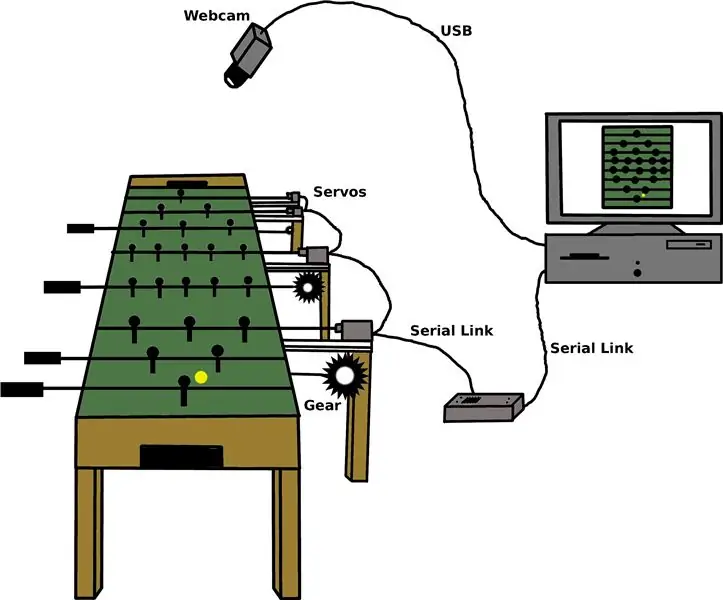
שולחן כדור -כדור אוטונומי: מטרת הפרויקט העיקרית הייתה השלמת אב טיפוס עובד לשולחן כדור -כדור -אוטונומי (AFT), שבו שחקן אנושי עומד מול יריב רובוטי. מנקודת המבט האנושית של המשחק, שולחן הכדורגל דומה מאוד לשולחן רגיל. השחקן
